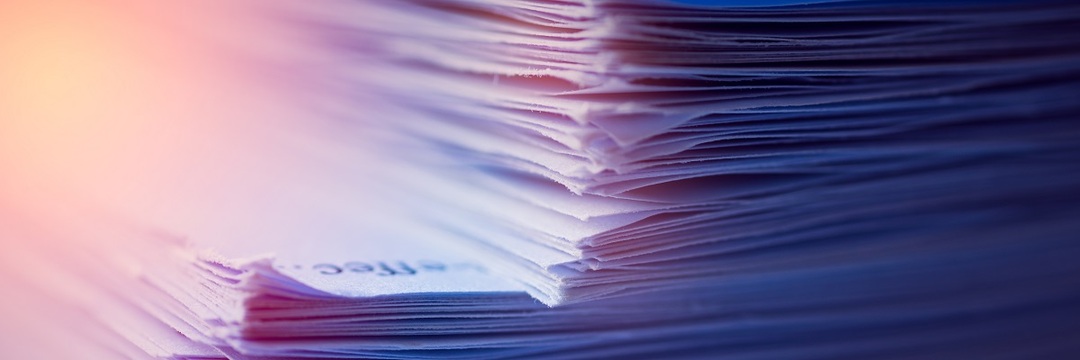- Google Chrome je úžasný webový prohlížeč, ale není vždy kompatibilní se všemi webovými aplikacemi.
- Například uživatelé hlásili potíže s používáním Grammarly prostřednictvím webového prohlížeče.
- Chcete-li si přečíst více o Grammarly a dalších podobných nástrojích, navštivte naše vyhrazené centrum webových aplikací.
- Pokud se chcete dozvědět více o internetových prohlížečích, máme také a vyhrazená stránka Prohlížeče.
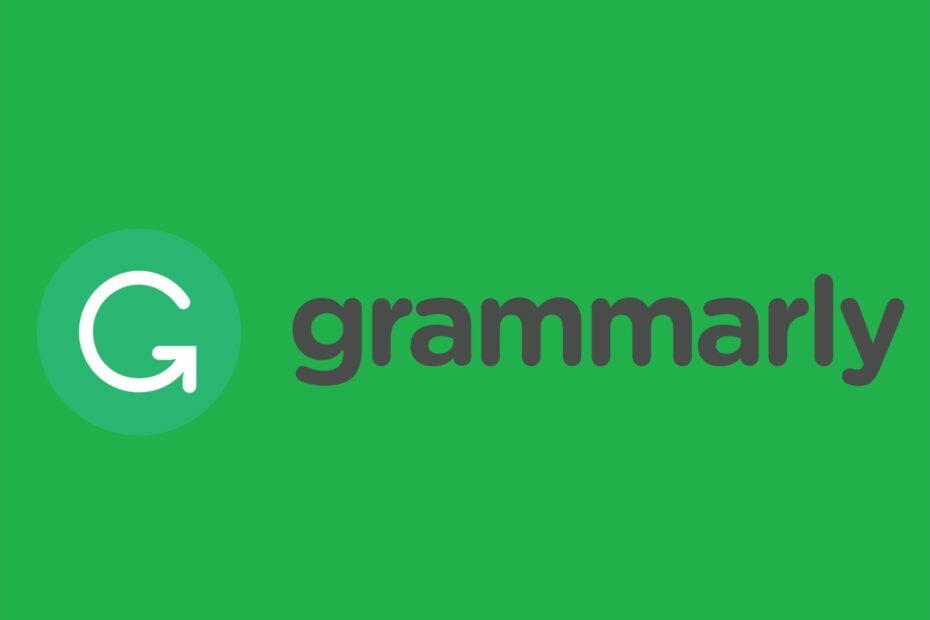
Tento software udrží vaše ovladače v provozu a ochrání vás tak před běžnými chybami počítače a selháním hardwaru. Zkontrolujte všechny své ovladače nyní ve 3 snadných krocích:
- Stáhněte si DriverFix (ověřený soubor ke stažení).
- Klepněte na Začni skenovat najít všechny problematické ovladače.
- Klepněte na Aktualizujte ovladače získat nové verze a zabránit poruchám systému.
- DriverFix byl stažen uživatelem 0 čtenáři tento měsíc.
Jak opravit chyby Grammarly ve Windows 10
- Použijte Grammarly v jiném prohlížeči
- Zkontrolujte kompatibilitu prohlížeče
- Aktualizujte svůj prohlížeč
- Zkraťte délku dokumentu
- Vypněte antivirový software třetích stran
- Vypněte bránu Windows Defender Firewall
- Vymažte soubory cookie svého prohlížeče
- Obnovte svůj prohlížeč
Gramaticky je kontrola SPAG pro dokumenty, které můžete použít v prohlížeči. Kontroluje dokumenty rozsáhleji než váš průměrný textový procesor, což může být omezeno na a kontrola pravopisu.
V některých prohlížečích Windows 10 však editor Grammarly nefunguje vždy. Takto můžete opravit webovou aplikaci Grammarly, pokud pro vás nefunguje.
Jak mohu opravit problémy s gramatikou v systému Windows 10?
Tento průvodce řešením problémů můžete použít k vyřešení následujících problémů s gramatikou:
- Chyba gramatického skriptu
- Gramatické řešení problémů
- Gramatický editor se načítá
- Grammarly se nebude instalovat / otevírat
- Grammarly mi nedovolí přihlásit se
- Grammarly se nepřipojí k serveru
- Grammarly nezobrazuje návrhy
- Gramaticky dojde k chybě při kontrole dokumentů
- Gramaticky neočekávaná chyba 400/403/407/429
- Gramatika nefunguje / gramatika nefunguje
- Grammarly nefunguje v Outlooku, Dokumentech Google, Google Chrome, Firefox
- Grammarly nefunguje v chromu / rozšíření Grammarly Chrome nefunguje
Tento seznam gramatických chyb a problémů samozřejmě není vyčerpávající. Pomocí tohoto průvodce řešením problémů můžete opravit i další problémy s gramatikou.
1. Použijte Grammarly v jiném prohlížeči
K tomuto problému může dojít také kvůli problémům s nekompatibilitou prohlížeče. Nejrychlejší metodou, jak zjistit, zda tomu tak je, je jednoduše otestovat Grammarly v jiném prohlížeči.
Pokud nevíte, jaký prohlížeč do počítače nainstalovat, doporučujeme Opera.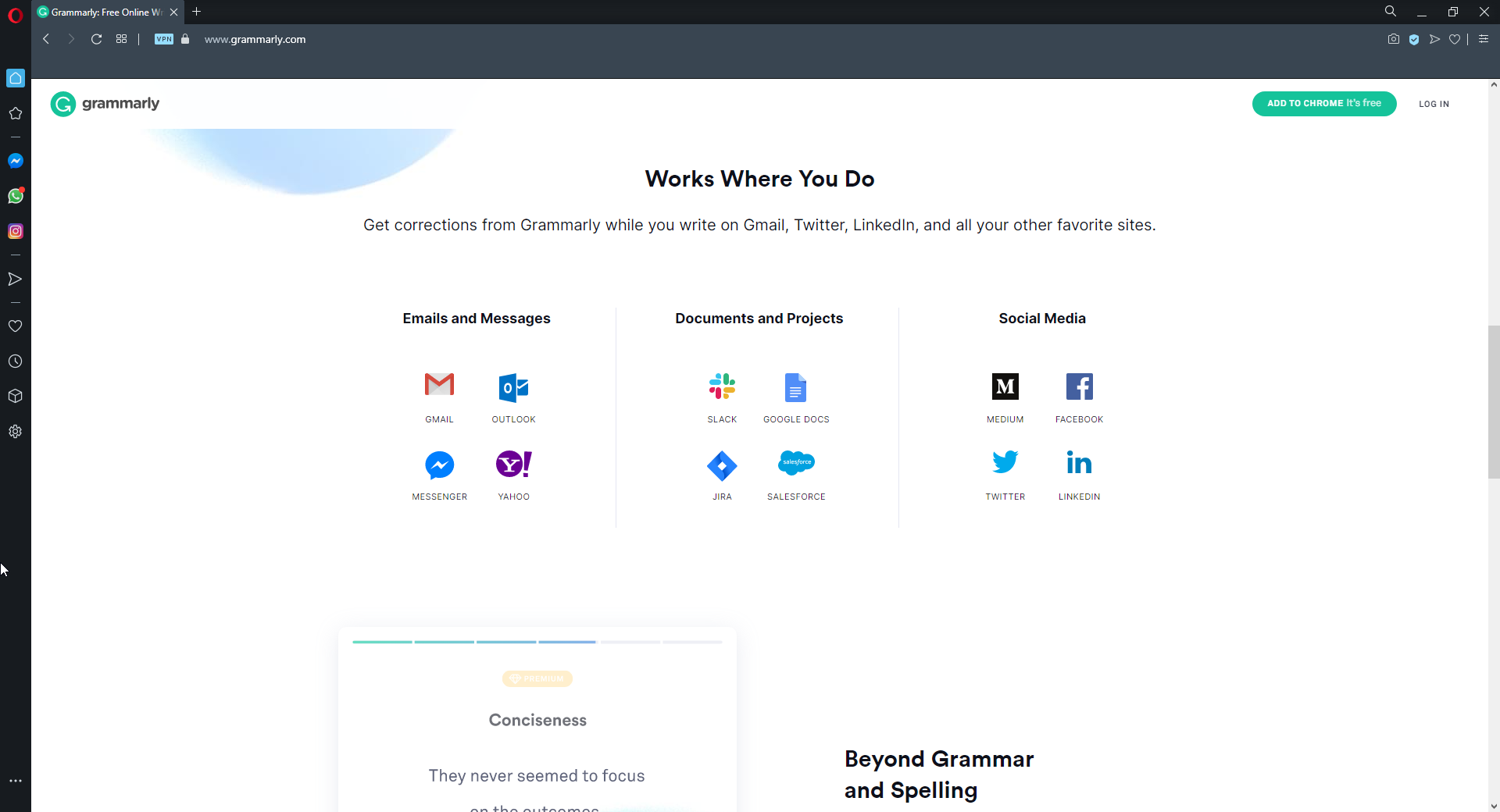
Tento prohlížeč je skvěle optimalizován pro různé hardwarové a softwarové konfigurace. Tím se prakticky eliminuje riziko problémů s kompatibilitou prohlížeče.
Ve skutečnosti používáme Grammarly v Opera již několik měsíců a nesetkali jsme se s žádnými problémy.

Opera
Užijte si bezchybné psaní s Grammarly pomocí tohoto úžasného a vysoce kompatibilního webového prohlížeče.
Navštivte web
2. Vymažte soubory cookie svého prohlížeče
- Nejprve klikněte na ikonu Přizpůsobte si Google Chrome tlačítko pro otevření nabídky prohlížeče.
- Vybrat Nastavení otevřete záložku zobrazenou přímo níže.
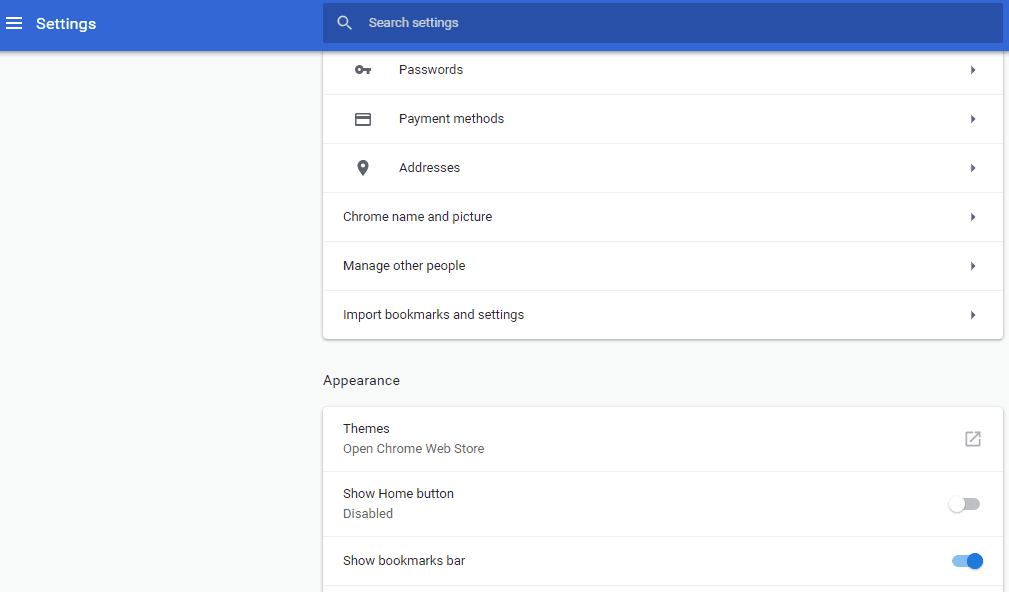
- Přejděte dolů do dolní části karty stránky a klikněte Pokročilý.
- Vybrat Smazat údaje o prohlížení otevřete možnosti zobrazené níže.
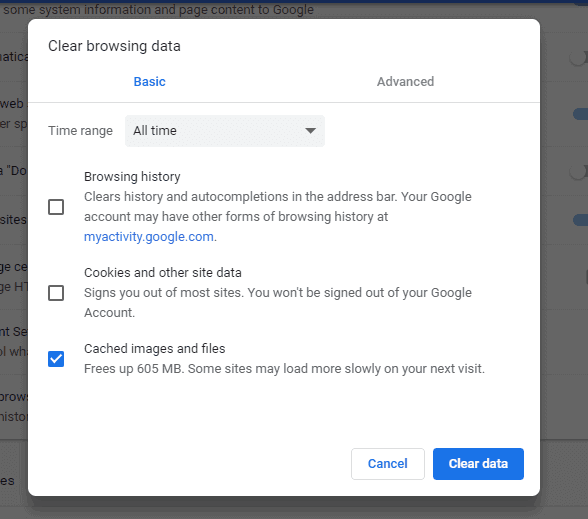
- Vybrat Soubory cookie a další údaje o stránkách volba.
- Kromě toho vyberte Obrázky a soubory v mezipaměti nastavení pro vymazání mezipaměti.
- zmáčkni Vyčistit data knoflík.
Pokud chcete uvolnit ještě více místa na disku, měli byste to zkusit CCleaner. Tento nástroj nejen vyčistí váš počítač od všech souborů cookie a souborů mezipaměti, ale také odstraní všechny druhy zbytkových dat trápících váš počítač.
Rozhraní je velmi intuitivní a vše, co musíte udělat, je spustit skenování a nechat CCleaner dělat svou práci.

CCleaner
Vyčistěte soubory mezipaměti, složky a ikony pomocí nejlepšího čističe PC na světě.
Navštivte web
Náš gramatický robot se nabíjí je další gramatická chybová zpráva, kterou byste mohli vidět po otevření editoru. Tato chybová zpráva může být způsobena poškozenými soubory cookie. Vymazání souborů cookie tedy může gramaticky opravit.
3. Zkontrolujte kompatibilitu prohlížeče
Grammarly nefunguje ve všech prohlížečích. Ve skutečnosti je kompatibilní pouze s pěti prohlížeči. Google Chrome, Firefox, Safari, internet Explorer a Edge jsou pět prohlížečů, které podporují Grammarly.
Editor tedy není moc dobrý pro uživatele Opery, Maxthonu nebo Vivaldiho. V případě potřeby tedy přepněte na jeden z kompatibilních prohlížečů.
4. Aktualizujte svůj prohlížeč
- Klikněte na ikonu Přizpůsobte si Google Chrome v pravém horním rohu okna prohlížeče.
- Vybrat Pomoc rozšířit jeho podnabídku.
- Poté klikněte O Google Chrome otevřete záložku zobrazenou přímo níže.
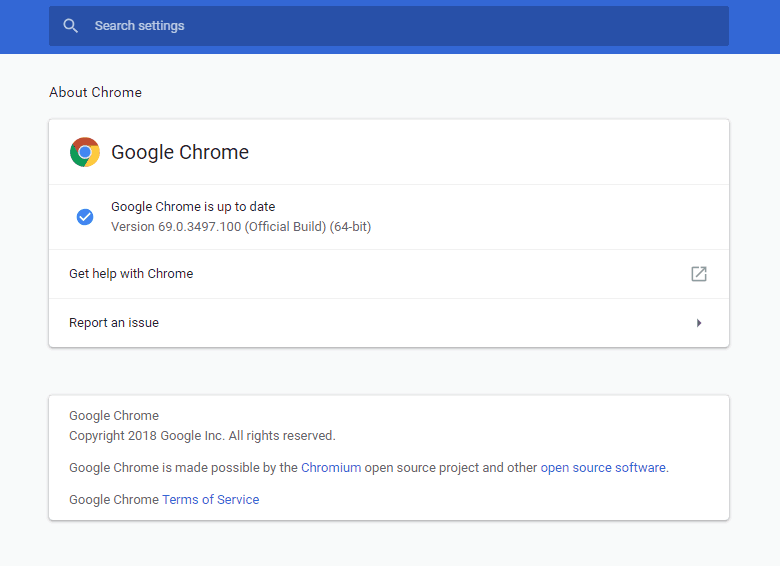
- Google Chrome poté zkontroluje aktualizace a provede aktualizaci automaticky. Aktualizaci prohlížeče dokončíte stisknutím Znovu spusťte knoflík.
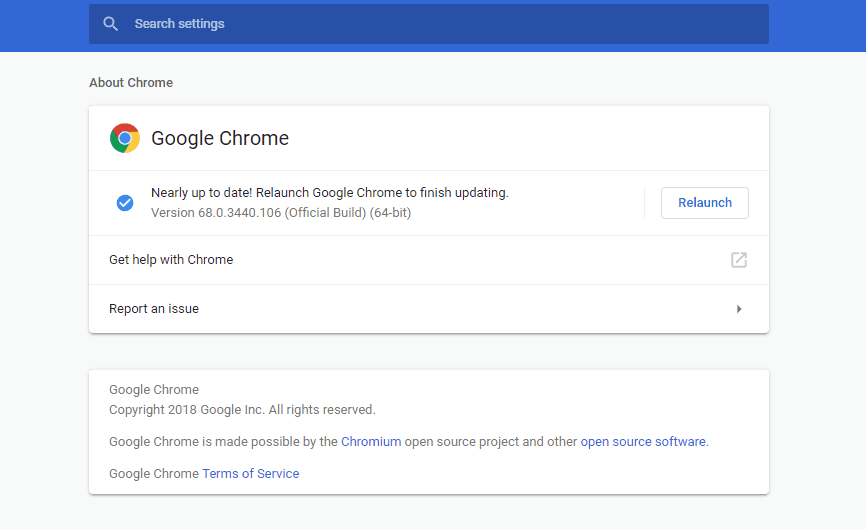
Grammarly není kompatibilní s každou verzí prohlížeče Chrome, Explorer, Edge, Safari a Firefox. Tak zastaralé verze těchto prohlížečů nejsou kompatibilní ani s editorem.
Proto zajistěte kompatibilitu s nejnovějšími verzemi prohlížečů.
5. Zkraťte délku dokumentu
Pokud nemůžete nahrát dokument do Grammarly, může se stát, že soubor zastíní čtyři MB. Čtyři MB je maximální velikost souboru pro dokumenty, které můžete nahrát do Grammarly. Pamatujte také, že nemůžete nahrávat dokumenty s více než 60 stránkami.
Zmenšením délky dokumentu z něj odstraníte stránky a zmenšíte jeho velikost souboru. Zvažte uložení poloviny původního dokumentu do samostatného souboru, pokud aktuálně zastiňuje maximální počet stránek pro Grammarly.
Potom pravděpodobně můžete nahrát obě poloviny dokumentu do Grammarly samostatně a po úpravách je znovu sloučit.
6. Vypněte antivirový software třetích stran
Server Grammarly spoléhá na připojení WebSocket. Vaše antivirový nástroj třetí strany může blokovat WebSockets, pokud se zobrazí chybová zpráva Grammarly, která uvádí, Kontrola chyb je dočasně nedostupná.
AVG, Avast, Browser Guard, BitdefenderPokki, ZoneAlarm Firewall a Správce stahování je několik antivirových balíčků, které blokují WebSockets.
Dočasné vypnutí antivirového softwaru může například opravit Kontrola chyb je dočasně nedostupná chyba. Chcete-li zakázat antivirový nástroj, můžete obvykle kliknout pravým tlačítkem na jeho ikonu na hlavním panelu a vybrat možnost zakázat nebo vypnout.
Případně se podívejte na kartu nastavení antivirového nástroje v jeho primárním okně a vyberte odtud nastavení deaktivace.
7. Vypněte bránu Windows Defender Firewall
Některé brány firewall mohou také blokovat webové adresy WebSockets a Grammarly. Dočasné vypnutí brány Windows Defender Firewall před otevřením Grammarly v prohlížeči tedy může také opravit „Nepřipojený„Oznamovatelé, kteří se objeví v jeho editoru.
Tím zajistíte, že WDF nebude nijak blokovat editor. Takto můžete vypnout Brána firewall systému Windows Defender ve Win 10.
- zmáčkni Sem zadejte vyhledávání tlačítko na hlavním panelu otevřete Cortanu.
- Zadejte do vyhledávacího pole Cortany klíčové slovo „Brána Windows Firewall“ a výběrem brány Windows Defender Firewall otevřete její ovládací panel.
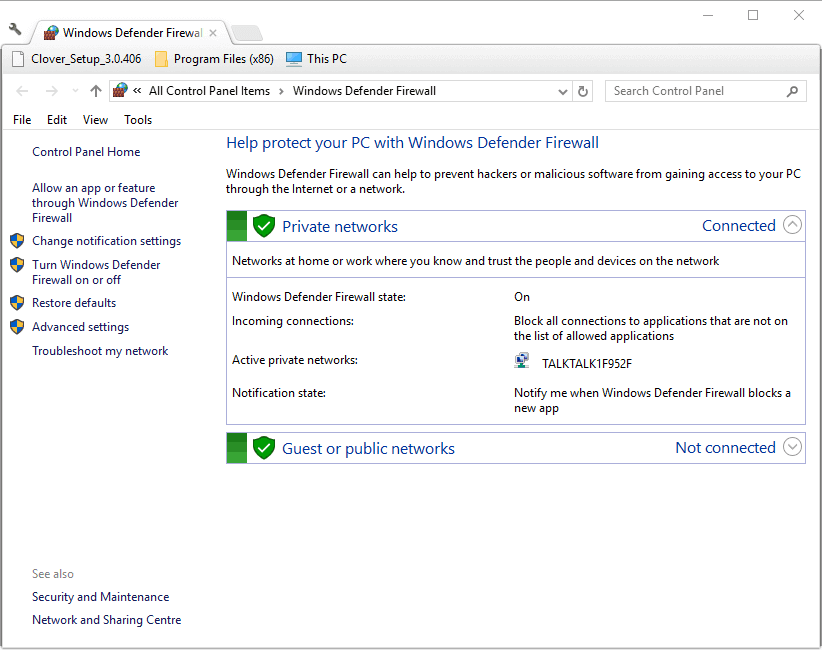
- Klepněte na Zapněte nebo vypněte bránu Windows Defender Firewall otevřete nastavení zobrazená přímo níže.
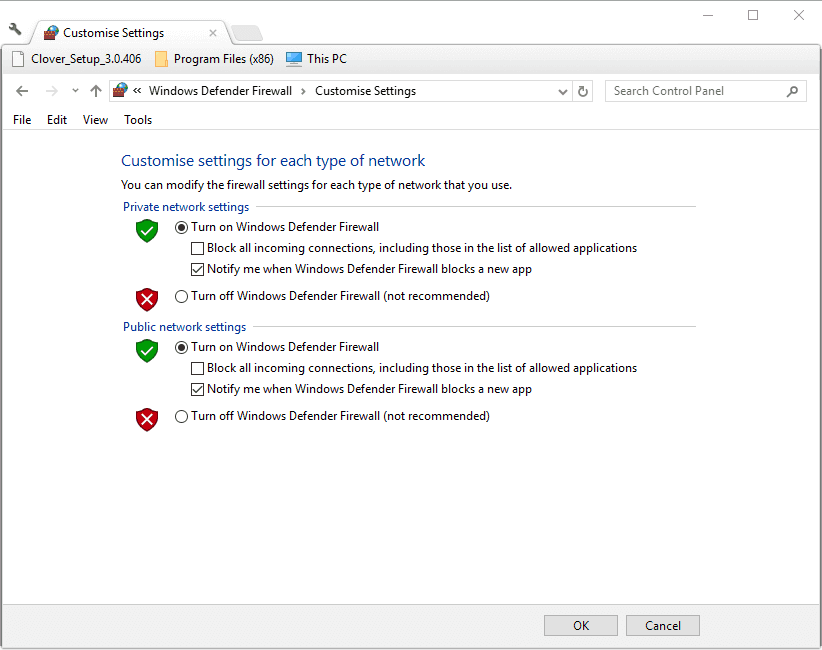
- Vyberte obě možnosti Vypněte síť Windows Defender Firewall nastavení a klikněte na OK knoflík.
8. Obnovte svůj prohlížeč
Problémy s gramatickou kompatibilitou mohou také vzniknout z rozšíření prohlížeče a zásuvných modulů. Takže odstranění doplňků prohlížeče je další potenciální oprava, že Grammarly nefunguje.
Nejrychlejším způsobem je resetovat prohlížeč, který odstraní (nebo alespoň deaktivuje) všechna jeho rozšíření. Kromě toho se tím vymažou údaje o prohlížení, které také mohou opravit chybové zprávy Grammarly.
Při resetování prohlížeče Google Chrome postupujte podle následujících pokynů:
- Enter chrome: // nastavení / v řádku URL prohlížeče Chrome a stiskněte klávesu Return.
- Klepněte na Pokročilý rozbalte kartu Nastavení.
- Přejděte na Obnovit a vyčistit v dolní části karty Nastavení.
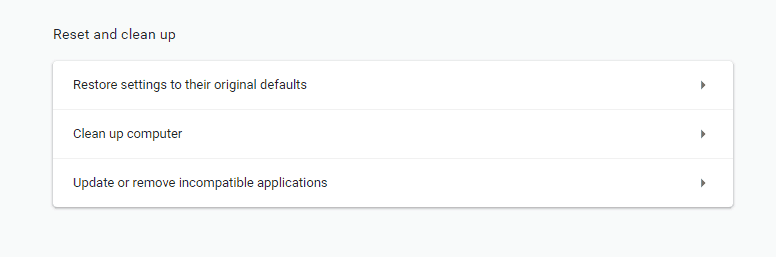
- Klepněte na Obnovte původní nastavení otevřete pole Obnovit nastavení.
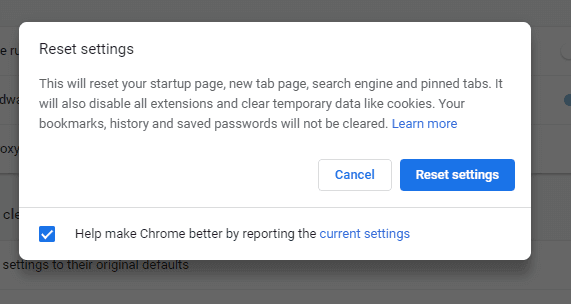
- zmáčkni Resetovat nastavení tlačítko pro obnovení původní konfigurace prohlížeče Chrome.
Takže aktualizace vašeho prohlížeče, vypnutí antivirového softwaru a Defender Firewall, zkrácení délek dokumentů a mazání cookies prohlížeče pravděpodobně opraví většinu chyb webové aplikace Grammarly.
Pamatujte, že existuje i alternativa Grammarly desktopová aplikace pro Windows 10 si můžete stáhnout z tato stránka. Pokud webová aplikace Grammarly stále nefunguje, můžete místo toho vždy použít alternativu k desktopovému softwaru.